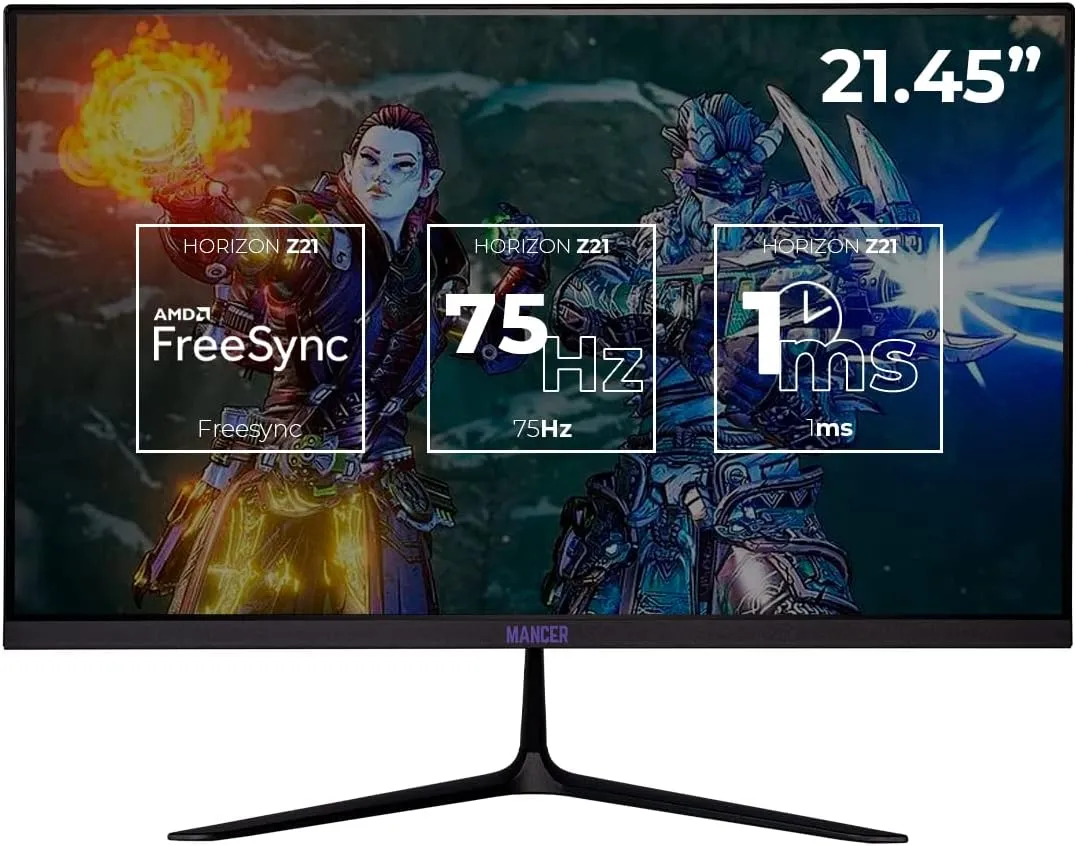O uso de duas telas se tornou muito popular com a evolução dos notebooks, que agora possuem saídas de vídeo de alta definição. A inclusão de placas de vídeo dedicadas em desktops também incentivou essa prática, já que as GPUs oferecem várias opções de saída de vídeo, mesmo em modelos mais simples. Além disso, os sistemas operacionais modernos facilitam bastante a adição de uma tela extra, tornando a configuração geralmente "plug and play" – basta conectar e usar.
Com um segundo monitor, você pode realizar diversas tarefas de forma mais eficiente, aumentando sua produtividade. Essa opção também é útil para quem precisa de diferentes perfis de uso, pois permite aproveitar recursos variados. A seguir, destacamos algumas vantagens de usar duas telas e como esse recurso pode otimizar o uso do seu PC ou notebook.
O que precisa para usar duas telas?
Para quem quer usar uma segunda tela em um notebook, assumimos que uma das telas será a do próprio laptop e a outra será um monitor ou TV conectado ao computador. Atualmente, notebooks modernos têm basicamente dois tipos de conexão para displays externos: portas HDMI, que são mais comuns, ou USB-C com suporte a vídeo, que é encontrado em modelos mais recentes.
Para os usuários de desktop que desejam usar duas telas, é importante verificar quais opções de saídas de vídeo estão disponíveis no equipamento. O ideal é utilizar uma GPU dedicada, pois além de oferecer mais opções de saída de vídeo, ela garante que os monitores conectados possam operar em resoluções mais altas.
1. Melhora a produtividade
Uma das principais vantagens de usar dois monitores é, sem dúvida, o aumento da produtividade. Quando é necessário gerenciar várias aplicações ao mesmo tempo, o trabalho fica mais eficiente se cada uma delas estiver em uma tela diferente. Isso economiza tempo, pois não é preciso alternar constantemente entre janelas. Além disso, você pode abrir mais aplicativos em duas telas, permitindo que visualize mais programas simultaneamente.
2. Mais conteúdo na tela
Com duas telas, você tem mais informações à sua disposição, o que pode transformar a forma de trabalhar, estudar ou desenvolver em um computador. Um programador, por exemplo, pode usar uma tela para o código e a outra para executar o software, facilitando a correção de bugs.
Para tarefas mais comuns, é possível assistir a um vídeo em uma tela enquanto se usa um editor de texto na outra, ou utilizar a tela adicional para pré-visualizar imagens ou vídeos em um tamanho maior.
3. Ajuda nas comparações
Um monitor adicional facilita muito a comparação de itens gráficos, vídeos e outros conteúdos que exigem uma análise detalhada. Com dois monitores lado a lado, ou combinando a tela do notebook com um monitor, você pode facilmente identificar diferenças entre imagens, por exemplo. Uma tela pode exibir a imagem em tela cheia, enquanto a outra permite aplicar zoom em partes específicas.
Para quem trabalha com edição de imagens, usar uma segunda tela é extremamente útil, especialmente considerando que é possível usar displays com diferentes recursos e taxas de atualização (Hz).
4. Mais versatilidade
Com duas telas, você pode utilizar monitores com configurações diferentes, oferecendo ainda mais opções de visualização. Uma das principais características dos monitores é a taxa de atualização, que indica a velocidade com que o conteúdo na tela é atualizado. Outro fator importante é a resolução do monitor, medida em pixels – atualmente, a mais avançada é a 8K, que oferece uma qualidade de imagem superior.
Adicionar uma segunda tela pode representar um grande upgrade para o sistema. Muitos notebooks disponíveis no Brasil têm telas com resolução apenas HD (1.366 x 768 pixels). Nesse caso, usar um monitor externo com resolução maior, como Full HD, que é acessível, pode proporcionar uma área de trabalho adicional com uma qualidade de imagem muito melhor.
5. Ideal para criadores de conteúdo
Gamers, editores de imagem ou vídeo e streamers podem gerenciar suas tarefas de forma muito mais eficiente com uma segunda tela, tornando esse upgrade quase essencial. Por exemplo, quem faz lives de jogos geralmente usa uma tela para jogar e outra para gerenciar as aplicações de transmissão, o chat com os espectadores e outros recursos necessários durante a live. Dessa forma, um segundo monitor pode ser praticamente indispensável.
6. Diferentes recursos em cada tela
Em muitos casos, é interessante utilizar duas telas semelhantes para comparações, mas também é possível explorar vantagens ao combinar telas com tecnologias e funcionalidades distintas.
Para gamers e streamers, por exemplo, um monitor com alta taxa de atualização pode ser usado para jogos, enquanto um segundo monitor é utilizado para gerenciar a transmissão e interagir com o público. Já para editores, telas com tecnologias diferentes como LCD para operações gerais e OLED para avaliação de cores podem ser uma escolha estratégica. Além disso, alguns usuários podem preferir telas de tamanhos variados para melhor ajuste às suas necessidades.
Veja 4 placas de vídeo com custo-benefício para uso de duas telas no desktop
Escolher a melhor placa de vídeo com saídas para duas telas pode ser um desafio. Estes componentes são essenciais em computadores destinados a jogos, edição de vídeo, modelagem 3D e outras tarefas intensivas em gráficos. Dado o custo elevado desses equipamentos, é crucial encontrar GPUs que ofereçam um bom desempenho sem comprometer o orçamento.
Para sistemas de jogos, uma placa de vídeo robusta é fundamental para renderizar gráficos de alta qualidade e garantir um desempenho fluido. Ela processa texturas, sombras, efeitos de iluminação e modelos 3D, proporcionando uma experiência imersiva. A seguir, apresentamos quatro das melhores opções em termos de custo-benefício, com informações sobre seu desempenho conforme análises de sites especializados em benchmarks.
Nvidia GTX 1660 Super
A Nvidia GTX 1660 Super, lançada há mais de quatro anos, ainda oferece um desempenho sólido para jogos em resolução 1080p. Sendo a placa mais antiga desta lista, suas especificações são mais modestas em comparação às mais recentes. Equipada com 6 GB de memória GDDR6, uma interface de memória de 192 bits e uma velocidade máxima de 1.785 MHz no modo turbo, seu preço reflete suas características mais simples.
Apesar de proporcionar bom desempenho em Full HD, a GTX 1660 Super não suporta tecnologias como Ray Tracing e DLSS, disponíveis nas placas a partir da série 20 da Nvidia. Em termos de consumo, requer 125 W de energia, necessitando de uma fonte de alimentação de 450 W.
AMD Radeon RX 6600
A AMD Radeon RX 6600 vem equipada com 8 GB de memória GDDR6, uma interface de 128 bits e oferece velocidades que variam de um clock base de 2.044 MHz até 2.491 MHz no modo boost. A GPU também possui 24 unidades dedicadas ao processamento de Ray Tracing.
Segundo informações de sites especializados em benchmarks, a RX 6600 demonstra bom desempenho em resolução Full HD, capaz de executar jogos com taxas de quadros elevadas mesmo em configurações gráficas médias a altas. Com um TDP de aproximadamente 132 W, conforme dados do fabricante, a RX 6600 requer uma fonte de alimentação de pelo menos 450 W.
AMD Radeon RX 6650 XT
A AMD Radeon RX 6650 XT é considerada uma alternativa sólida à RX 7600, oferecendo um excelente custo-benefício. Baseada na arquitetura RDNA 2.0, ela possui 2.048 processadores stream distribuídos em 32 unidades computacionais. A placa opera com um clock base de 2.055 MHz e pode atingir até 2.635 MHz em modo turbo, mantendo uma velocidade estável de 2.410 MHz para jogos.
Em termos de desempenho, a RX 6650 XT proporciona taxas de quadros impressionantes em jogos de 1080p, alcançando até 145 FPS em títulos como Hitman 2: Silent Assassin. Quanto ao consumo de energia, a AMD recomenda uma fonte de alimentação de pelo menos 450 W para garantir o funcionamento adequado da placa.
GeForce RTX 4060
A GeForce RTX 4060 é uma placa de nível intermediário fabricada pela Nvidia, lançada em 2023. Com suporte ao DLSS 3.0, a placa oferece desempenho sólido até mesmo em jogos em 4K com esse recurso ativado. Equipada com 8 GB de memória GDDR6, uma interface de 128 bits e capaz de atingir até 2.460 MHz em modo boost, ela visa proporcionar uma experiência imersiva e fluida.
Segundo a Nvidia, a RTX 4060 é capaz de alcançar taxas de quadros superiores a 100 FPS em jogos Full HD, mesmo nos títulos mais recentes. Além de suportar Ray Tracing para maior fidelidade visual, a placa é projetada para ser energeticamente eficiente, necessitando de uma fonte de alimentação de apenas 550 W.
Conheça 4 modelos de monitores com bordas finas para utilizar como segunda tela
Para quem busca opções de monitores para utilizar como segunda tela, o varejo online oferece diversas alternativas. Desde modelos de entrada com 21,5 polegadas e resolução Full HD até monitores widescreen com recursos adicionais, como maior taxa de atualização e tecnologias de ajuste de cor, há escolhas para diferentes necessidades e preferências. Monitores com bordas finas são ideais para configurações multi-tela, proporcionando uma experiência visual mais imersiva e eficiente para multitarefa.
Além disso, alguns modelos oferecem conectividade avançada, como portas HDMI e DisplayPort, facilitando a conexão com laptops e desktops. Para usuários que valorizam o design e a estética do espaço de trabalho, monitores com perfil slim e molduras reduzidas também podem complementar visualmente o ambiente.
Mancer Horizon Z21
O monitor Mancer Horizon Z21 é um modelo Full HD de 21,45 polegadas com painel VA, representando uma entrada na tecnologia de displays. Um ponto a considerar é que os painéis VA podem apresentar distorção de cores dependendo do ângulo de visão, o que pode ser uma limitação em termos de qualidade de imagem.
Este monitor possui um design moderno com bordas finas e oferece uma taxa de atualização de 75 Hz. Ele é compatível com tecnologias como FreeSync e G-Sync, que reduzem problemas como tearing, proporcionando uma experiência de jogo mais suave e fluida.
Em termos de conectividade, o Mancer Horizon Z21 inclui uma entrada HDMI, uma entrada VGA e uma saída de áudio de 3,5 mm, além do conector de alimentação. É uma escolha adequada para gamers que não exigem altas taxas de atualização acima de 100 Hz, ou para usuários que procuram um monitor Full HD acessível e funcional.
Samsung Smart Monitor M5
O Samsung Smart Monitor M5 combina um monitor de 24 polegadas Full HD com uma smart TV equipada com o sistema operacional Tizen da Samsung. Essa integração torna o Smart Monitor M5 uma solução extremamente versátil, permitindo ao usuário uma flexibilidade ampliada na utilização do equipamento.
Além da alta resolução Full HD, o Smart Monitor M5 possui Wi-Fi e Bluetooth integrados, facilitando a conectividade sem fio e permitindo acesso aos aplicativos do sistema operacional da Samsung. No entanto, sua taxa de atualização de 60 Hz pode não ser ideal para jogadores que procuram um desempenho mais fluido em jogos.
O monitor da Samsung também suporta HDR, proporcionando uma experiência visual mais rica e detalhada em conteúdos compatíveis. Ele possui duas portas HDMI e uma entrada USB tipo-A na parte traseira, além de apresentar um design elegante e discreto que se integra facilmente a diversos ambientes.
AOC Hero 24G2
O AOC Hero 24G2 é uma verdadeira solução voltada para gamers. Além de oferecer recursos avançados que melhoram significativamente a experiência de jogo, o modelo se destaca por um design atraente.
Com 24 polegadas e resolução Full HD, o Hero 24G2 possui uma impressionante taxa de atualização de até 144 Hz e um tempo de resposta ultrarrápido de apenas 1 ms. Essas especificações garantem maior responsividade e fluidez, essenciais para quem busca o máximo desempenho em jogos competitivos.
O monitor oferece diversas opções de conectividade, incluindo uma entrada VGA, uma HDMI, um DisplayPort e uma saída P2 para áudio. Além disso, é compatível com a tecnologia AMD FreeSync, que ajuda a eliminar problemas como tearing e stuttering durante as partidas.
Equipado com tecnologia IPS, o Hero 24G2 proporciona cores vibrantes e precisas, além de ângulos de visão amplos que reduzem distorções de cor dependendo da posição do usuário em relação ao monitor.
LG Pro 29UM69G
O LG Pro 29UM69G destaca-se pela sua proporção de tela ultrawide de 21:9, privilegiando uma experiência visual mais horizontal. Essa característica torna o modelo uma escolha atrativa para jogadores, promovendo maior imersão em conteúdos que suportam essa proporção, ampliando significativamente o campo de visão.
Com suas generosas 29 polegadas, este monitor da LG é relativamente grande, exigindo um espaço adequado para sua instalação. Equipado com tecnologia IPS e uma resolução de 2560 x 1080 pixels, o 29UM69G oferece uma reprodução de cores vibrantes e detalhadas.
Embora seja promovido como uma opção para gamers, o LG Pro 29UM69G possui uma taxa de atualização de 75 Hz, que pode não ser ideal para jogos competitivos que demandam taxas de atualização mais altas. Em termos de conectividade, o monitor oferece uma entrada HDMI, uma DisplayPort, uma saída para fones de ouvido, além de uma porta USB tipo-C com suporte para áudio e vídeo.
Como configurar dois monitores no seu PC ou notebook
Usar dois monitores independentes em um PC ou notebook com Windows pode transformar sua experiência de trabalho, jogos ou streaming. Com uma segunda tela, você pode expandir o espaço visível, reduzir a necessidade de alternar entre janelas com Alt+Tab e aumentar a produtividade em diversas tarefas. Conectar um novo monitor geralmente é simples, mas ajustes adicionais podem aprimorar ainda mais sua experiência. Neste guia, vamos explorar passo a passo como configurar e utilizar dois monitores no mesmo PC ou notebook.
Passo 1. Conecte o monitor ao seu computador utilizando o cabo apropriado.
Passo 2. Pressione simultaneamente as teclas Win + P para abrir as opções de projeção do Windows. Selecione a opção "Estender" para configurar os monitores adicionais.
Passo 3. Clique com o botão direito na área vazia da sua área de trabalho e escolha "Configurações de exibição" no menu que aparece.
Passo 4. Na aba "Tela", você verá uma ilustração dos monitores conectados. Para identificá-los, clique em "Identificar". Cada monitor será marcado com um número para que você saiba qual é o monitor 1 e qual é o monitor 2.
Passo 5. Selecione uma das ilustrações e arraste para refletir a disposição real dos seus monitores (por exemplo: se o monitor 2 estiver acima do monitor 1, arraste a ilustração para essa posição). Isso facilita a navegação entre as telas.
Passo 6. Escolha o monitor 1 e defina a resolução de tela desejada. Recomenda-se usar a resolução mais alta disponível, mas opte pela que ofereça maior conforto.
Passo 7. Em "Orientação da tela", selecione entre "Paisagem" e "Retrato". Essa configuração é útil se você usar um suporte que permita girar o monitor na vertical.
Passo 8. Selecione o monitor 2 e repita os passos 6 e 7 para ajustar suas configurações.
Agora você pode organizar seus programas entre as telas para otimizar suas atividades. Para mover uma janela de um monitor para o outro, simplesmente arraste-a entre as telas ou use o atalho SHIFT + WIN + (seta na direção do monitor desejado). Essas etapas simples ajudarão você a configurar e aproveitar ao máximo dois monitores no seu PC ou notebook.
Aproveite as ofertas imperdíveis no Melhor Comprar e utilize nossos cupons de desconto Amazon ou os cupons de desconto KaBuM!.